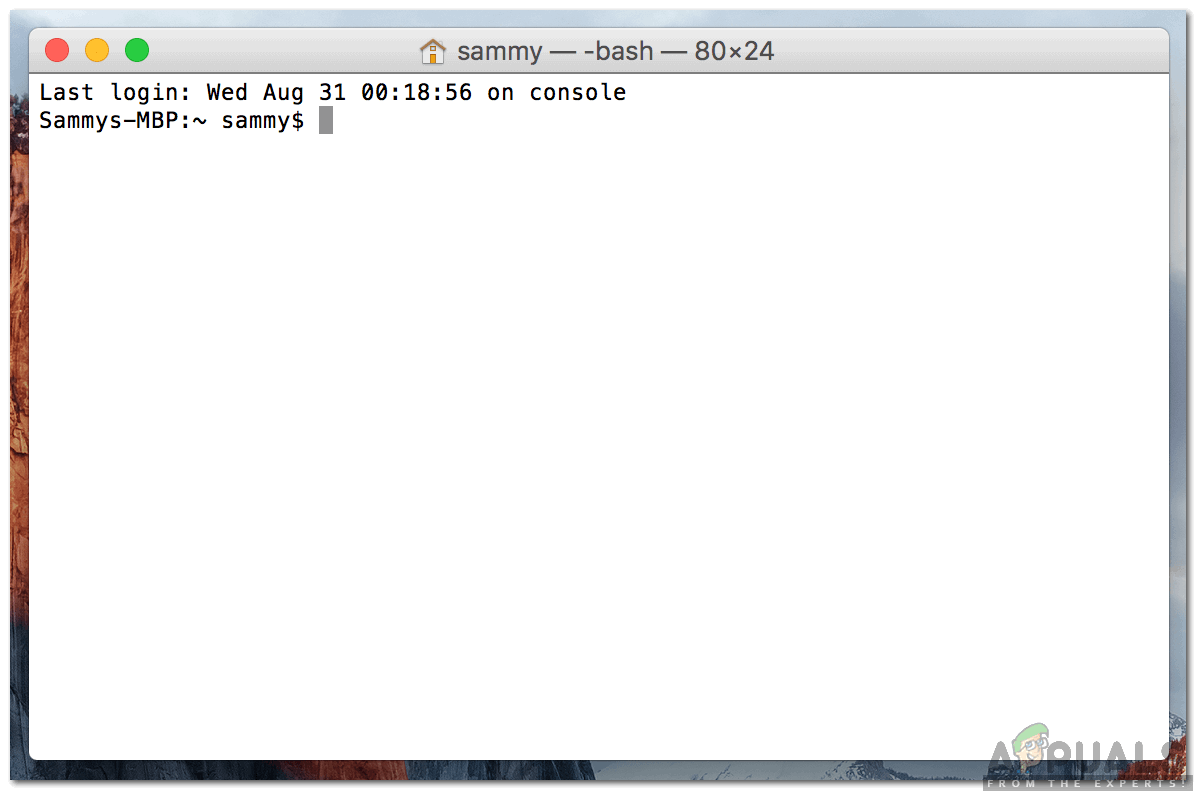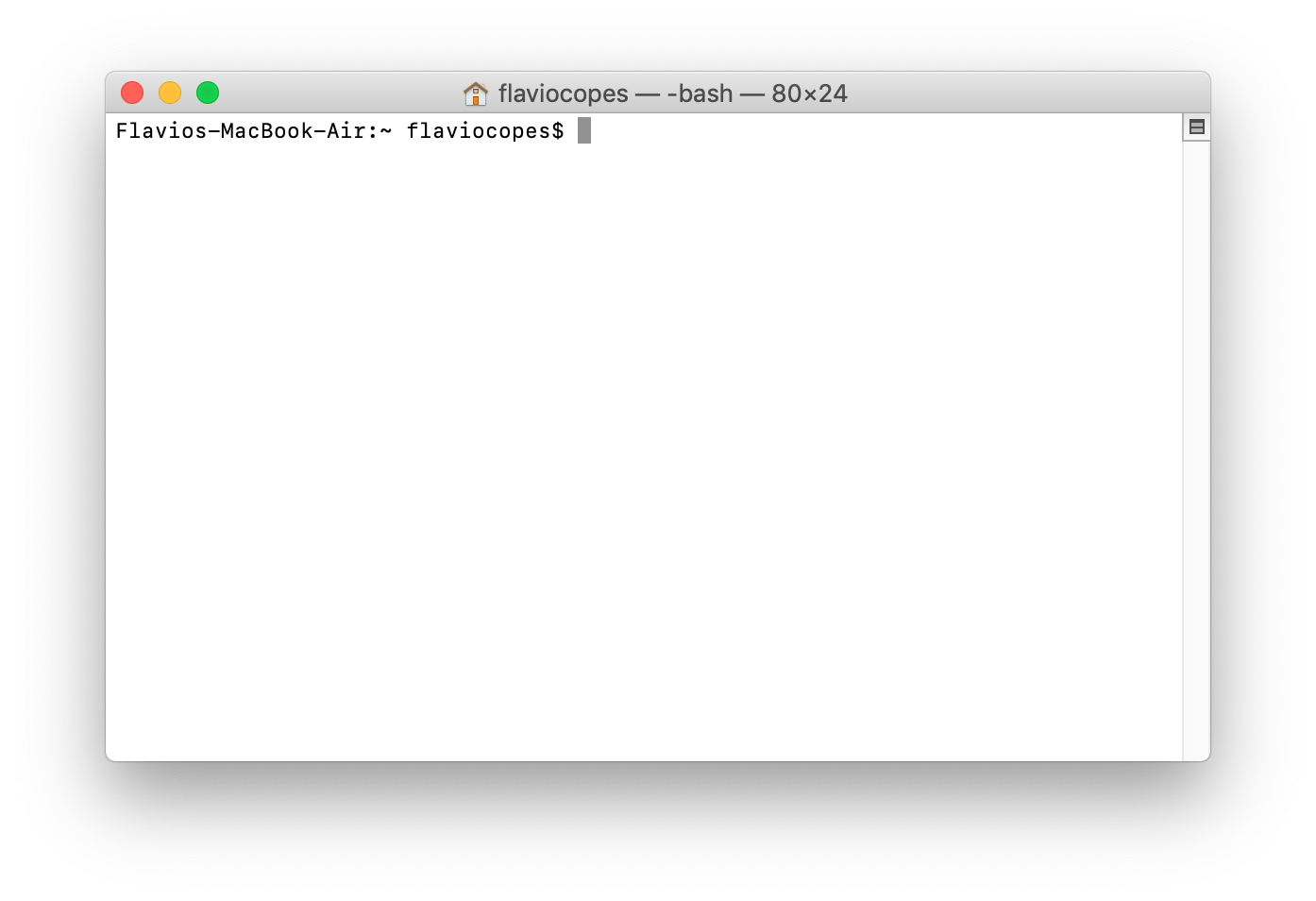Git అనేది పంపిణీ చేయబడిన సంస్కరణ నియంత్రణ వ్యవస్థ, ఇది సాఫ్ట్వేర్ అభివృద్ధి సమయంలో సోర్స్ కోడ్లో మార్పులను తెలుసుకోవడానికి ప్రధానంగా ఉపయోగించబడుతుంది. GitHub అనేది Git ని ఉపయోగించి సంస్కరణ నియంత్రణ కోసం ఆన్లైన్ హోస్టింగ్ సేవ. ఈ రెండు సేవలను సాఫ్ట్వేర్ డెవలప్మెంట్లో విస్తృతంగా ఉపయోగిస్తున్నారు. అయినప్పటికీ, ఇటీవల, వినియోగదారులు తమ మాక్ టెర్మినల్లో “జిట్” ఆదేశాలను అమలు చేయలేకపోతున్న చోట చాలా నివేదికలు వస్తున్నాయి.

ప్రాణాంతకం: ‘మూలం’ గిట్ రిపోజిటరీ లోపంగా కనిపించడం లేదు
ఈ వ్యాసంలో, లోపం ప్రేరేపించబడిన కారణాల గురించి మేము మాట్లాడుతాము మరియు సమస్యను పరిష్కరించడానికి మీకు ఆచరణీయమైన పరిష్కారాలను అందిస్తాము. విభేదాలను నివారించడానికి గైడ్ను జాగ్రత్తగా అనుసరించాలని నిర్ధారించుకోండి.
“ప్రాణాంతకం:‘ మూలం ’గిట్ రిపోజిటరీగా కనిపించకపోవడానికి కారణమేమిటి?
బహుళ వినియోగదారుల నుండి అనేక నివేదికలను స్వీకరించిన తరువాత మేము సమస్యను పరిశోధించాలని నిర్ణయించుకున్నాము మరియు దాని మూల కారణాన్ని గుర్తించడం ప్రారంభించాము. మా నివేదికల ప్రకారం, ఈ లోపం ప్రేరేపించబడిన కారణాలు క్రింద ఇవ్వబడ్డాయి:
- మూలం లేదు: “మూలం” లేనప్పుడు ఈ లోపం సాధారణంగా కనిపిస్తుంది. మూలం “గితుబ్-ఫోర్క్” కు సూచన మరియు తప్పిపోయినట్లయితే, కొన్ని ఆదేశాలు సరిగ్గా పనిచేయవు.
- తప్పు URL: కొన్ని సందర్భాల్లో, అనువర్తనం సెట్ చేసిన URL కాన్ఫిగరేషన్ తప్పు కావచ్చు మరియు దానిని మార్చవలసి ఉంటుంది. దీని కారణంగా, కొన్ని ఆదేశాలు సరిగా పనిచేయకపోవచ్చు.
ఇప్పుడు మీకు సమస్య యొక్క స్వభావం గురించి ప్రాథమిక అవగాహన ఉంది, మేము పరిష్కారాల వైపు వెళ్తాము.
పరిష్కారం 1: మూలాన్ని కలుపుతోంది
మూలం (ఫోర్క్కు సంబంధించిన సూచనలు) తప్పిపోతే కొన్ని ఆదేశాలు సరిగా పనిచేయకపోవచ్చు. కాబట్టి, ఈ దశలో, మేము ఒక మూలాన్ని మానవీయంగా జోడిస్తాము. అలా చేయడానికి:
- నొక్కండి ది ' ఆదేశం '+ 'స్థలం' ఒకేసారి బటన్లు.
- టైప్ చేయండి లో “ టెర్మినల్ ”మరియు“ నొక్కండి నమోదు చేయండి '.
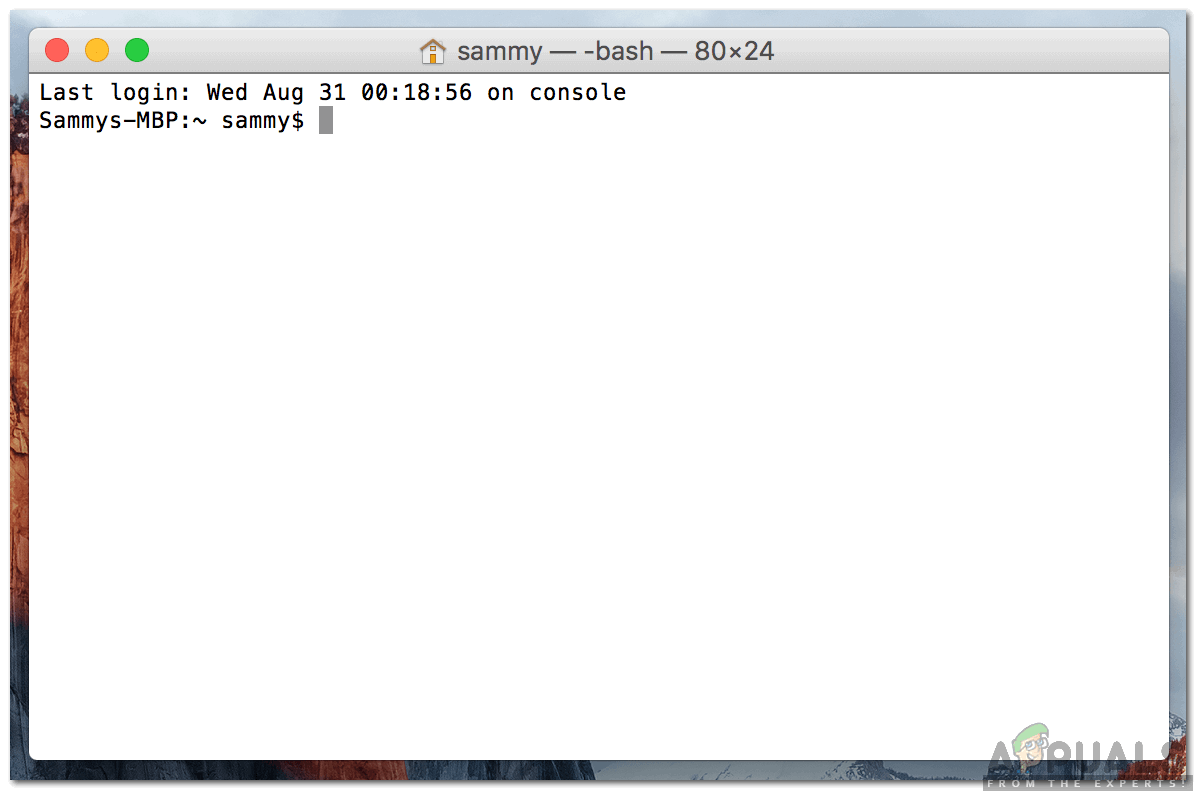
MacOS టెర్మినల్
- టైప్ చేయండి కింది ఆదేశంలో మరియు “ నమోదు చేయండి '
git remote -v
- రిమోట్ అనే పేరు ఉందో లేదో తనిఖీ చేయండి 'మూలం' జాబితా చేయబడింది.
- కాకపోతే, మీ “ మూలం ' కనబడుట లేదు.
- జోడించు కింది ఆదేశాన్ని ఉపయోగించి మూలం
git రిమోట్ యాడ్ మూలం url / to / your / fork
- తనిఖీ సమస్య కొనసాగుతుందో లేదో చూడటానికి.
పరిష్కారం 2: URL ని మార్చడం
URL సరిగ్గా ప్రస్తావించబడకపోతే, ఇది అప్లికేషన్ యొక్క కొన్ని విధులు సరిగా పనిచేయకుండా నిరోధించవచ్చు. కాబట్టి, ఈ దశలో, మేము URL ని మారుస్తాము. దాని కోసం:
- నొక్కండి ది ' ఆదేశం '+' స్థలం ”బటన్లు ఒకేసారి.
- టైప్ చేయండి లో “ టెర్మినల్ ”మరియు“ నొక్కండి నమోదు చేయండి '.
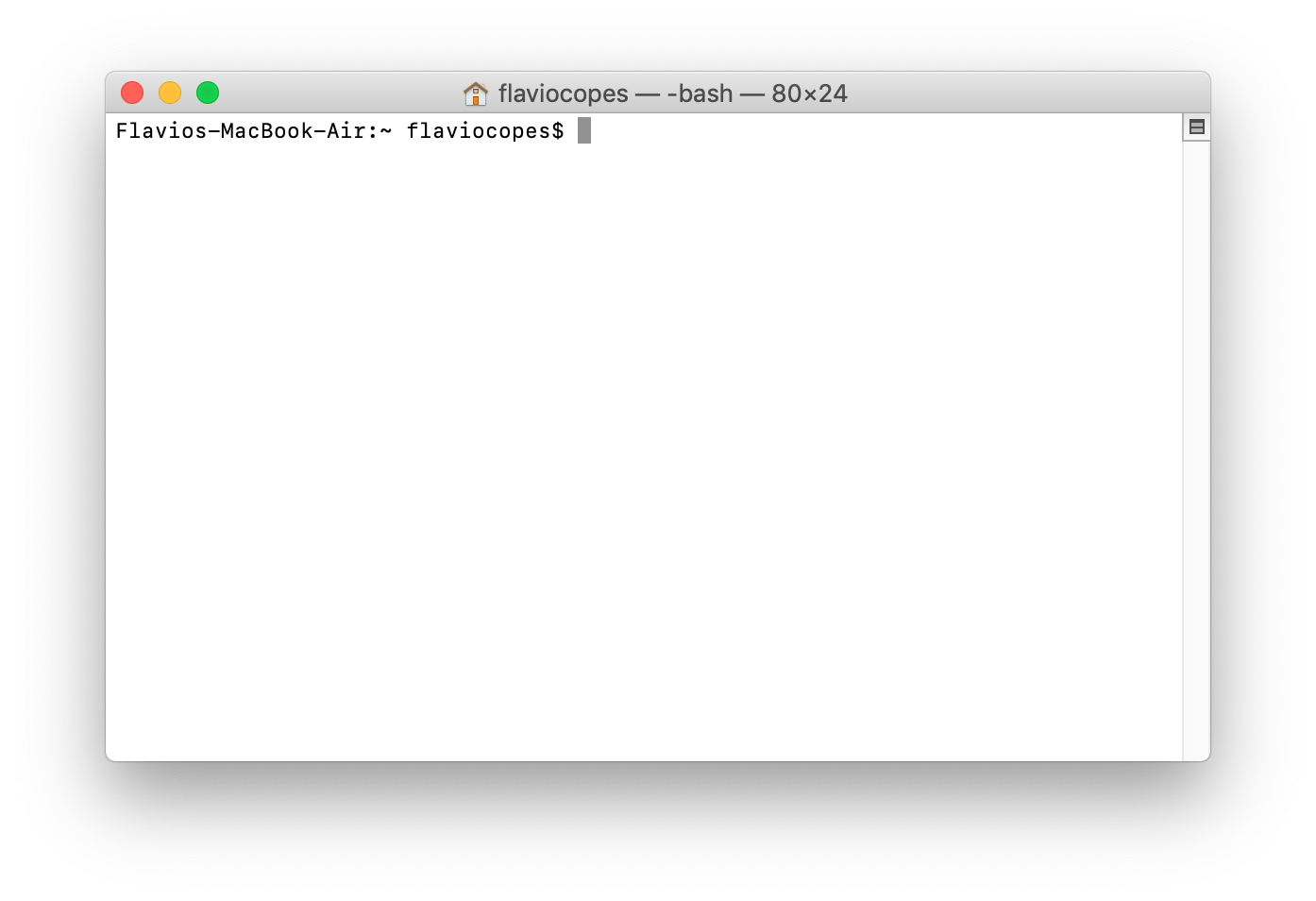
MacOS టెర్మినల్
- వా డు URL ను మార్చడానికి క్రింది ఆదేశం
git రిమోట్ సెట్- url మూలం ssh: //git@github.com/username/newRepoName.git
- తనిఖీ సమస్య కొనసాగుతుందో లేదో చూడటానికి.
పరిష్కారం 3: మూలాన్ని మాస్టర్గా మార్చడం
మీరు మాస్టర్ నుండి లాగడానికి ప్రయత్నిస్తుంటే, రిమోట్ను జోడించడానికి లేదా తీసివేయడానికి ప్రయత్నించే ముందు మూలాన్ని మాస్టర్గా మార్చడం అవసరం. కాబట్టి, ఈ దశలో, మేము ఆరిజిన్ను మాస్టర్గా మారుస్తాము. దాని కోసం:
- నొక్కండి ది ' ఆదేశం '+' స్థలం ”బటన్లు ఒకేసారి.
- టైప్ చేయండి లో “ టెర్మినల్ ”మరియు“ నొక్కండి నమోదు చేయండి '.
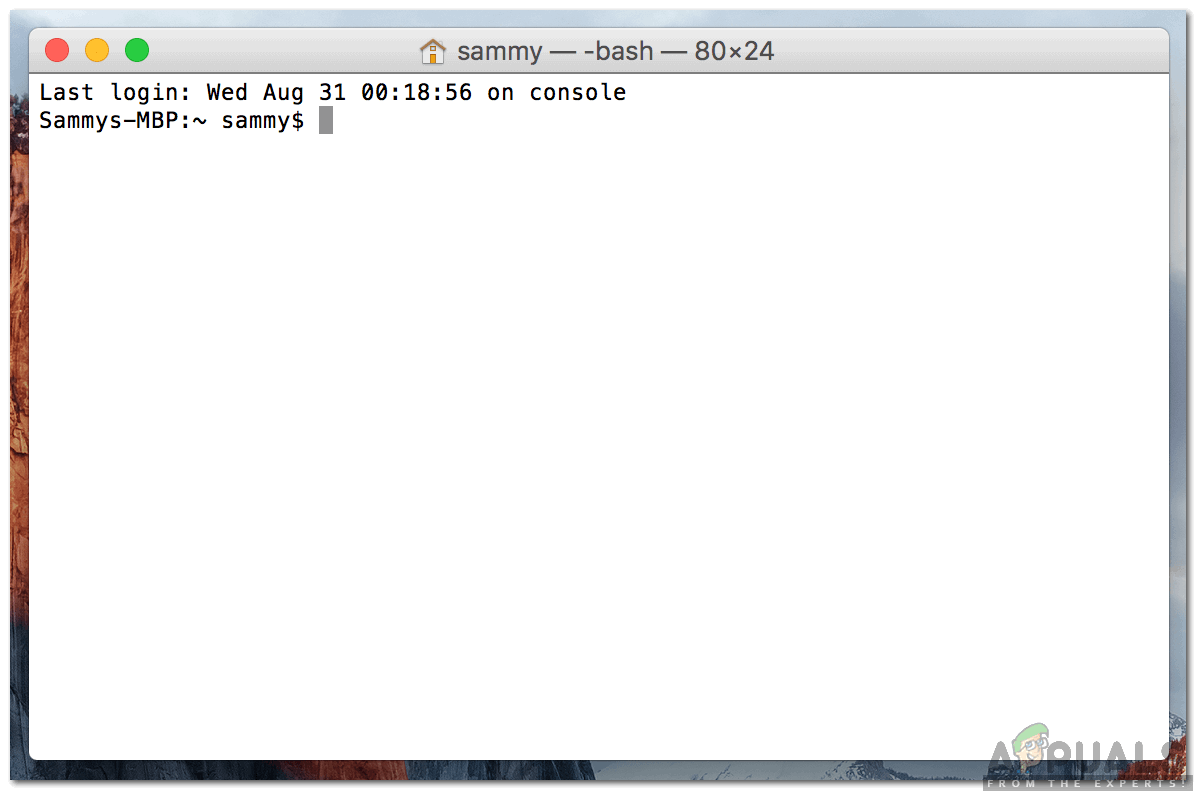
MacOS టెర్మినల్
- వా డు ఆదేశం క్రింద మార్చడానికి మూలం మాస్టర్ చేయడానికి
git పుల్ మూలం మాస్టర్